
Você é professor ou treinador? Alguém envolvido em um processo de contratação? Você precisa verificar de alguma forma que outras pessoas têm as habilidades ou o conhecimento que você espera que elas tenham? Bem, você vai adorar o que pode fazer usando o Formulários Google. Você pode criar um teste de autoclassificação para quaisquer que sejam seus objetivos. Isso é poderoso!
Os Formulários Google são ferramentas incríveis, permitindo que você faça alguns truques realmente avançados com formulários como front-end e planilhas no coração. Depois de começar, você ficará surpreso com o quanto você pode conseguir com essa premissa básica. Hoje, veremos como criar um questionário de auto-avaliação usando o Formulários Google. De lá, sem dúvida, você encontrará muito mais maneiras de usar formulários e planilhas.

Criar um questionário de auto-graduação
Criar um formulário no Formulários Google é muito auto-explicativo: você abre o Google Docs, cria um novo formulário e começa a digitar (ou leia isso se quiser um guia geral sobre como usar o Formulários Google Como usar o Google Docs como uma ferramenta de pesquisa inteligente Use o Google Docs como uma ferramenta de pesquisa Slick Leia mais). A essência do que você precisa saber não está na forma, mas na planilha de resultados.
Para este exemplo, usamos uma pergunta de formulário para pedir o nome da pessoa e escrevemos 5 perguntas de teste de ortografia "preencher as lacunas". Você pode tentar o mesmo para testar as coisas ou criar algo próprio.
Você precisará clicar em "Escolher destino da resposta" e informar o formulário para colocar as respostas em uma planilha. Em seguida, clique em "Visualizar respostas" para ver a planilha. Isto é onde a diversão começa.
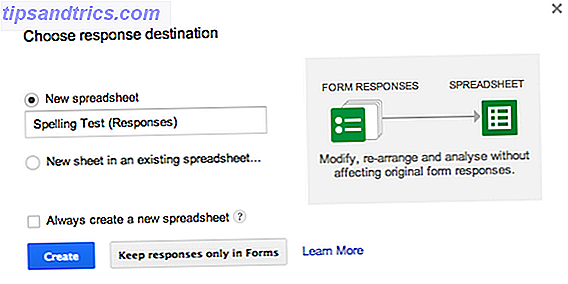
Na guia Respostas de formulário, você precisa usar algumas linhas para adicionar as respostas e o valor das respostas. Também faz sentido incluí-los nas linhas congeladas. Você precisa listar o valor das respostas para que isso funcione e, em seguida, adicione os valores para calcular sua porcentagem. Eu pesava todos os meus com 2 pontos cada, mas você pode usar o que quiser.
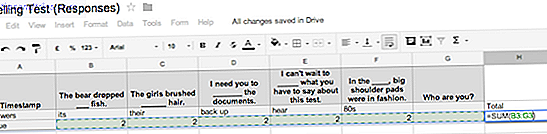
Agora, crie uma nova guia para as pontuações dos testes, para que você possa fazer referência cruzada à resposta de cada pessoa com os resultados. Crie títulos para Nome, pontos e porcentagem. Consulte os nomes das perguntas na guia Form Responses para os títulos. Na primeira linha, faça referência à célula do nome da primeira pessoa que está respondendo. Use uma instrução “if” para determinar se a primeira resposta estava correta e quantos pontos atribuir se for. Minha declaração IF é mostrada abaixo. Copie essa fórmula para o restante das células de resposta. Em seguida, use SUM para adicionar seus pontos e calcular a porcentagem no campo correto. Crie uma pontuação percentual para a primeira pessoa dividindo sua pontuação pelo número máximo de pontos (que precisará ser uma referência de célula absoluta usando $ sinais).
Aqui está minha declaração IF. Veja a imagem a seguir para entender as células que estou referenciando.
= IF ('Respostas ao formulário'! B4 = 'Respostas ao formulário'! B2, 'Respostas ao formulário'! B3, 0) Isso significa que, se as células não corresponderem, a pontuação será 0. Assim, se o aluno ignorar a pergunta, ele não receberá nota para a pergunta.
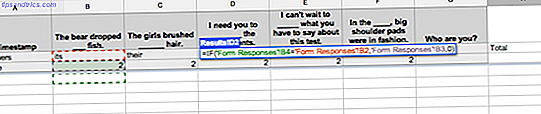
Por fim, copie essa linha para permitir quantas respostas você estiver esperando. Voila! Você está feito.
Use um modelo
Se você não tiver certeza sobre suas habilidades em planilhas, ou apenas quiser trapacear um pouco para definir as coisas rapidamente, confira os modelos no Google Docs escolhendo Novo> Modelo de formulário . Se você fizer isso de dentro de um formulário, os modelos serão filtrados para mostrar os modelos de formulário. Se você fizer isso de outro lugar, basta filtrar os modelos para mostrar os formulários ou ir direto para a pesquisa de "Questionário de auto-avaliação". Existem centenas para escolher, por isso basta pegar um altamente classificado e modificá-lo para atender às suas necessidades. Ou copie e cole as células da planilha (do modelo) para uma nova planilha na planilha de respostas de um dos seus próprios formulários.
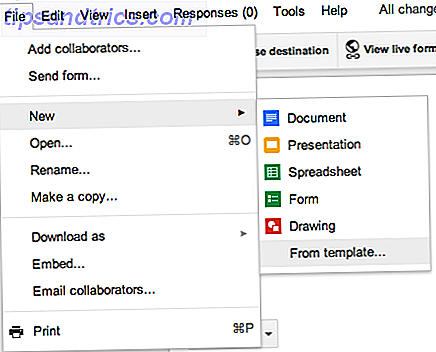
Alterar cores com regras
Se o seu teste for algo mais difícil de avaliar, como um parágrafo de texto como resposta a uma pergunta em um teste de inglês, você poderá usar a cor para ajudá-lo a discernir se a resposta está correta e em que medida está correta. Obviamente, você ainda precisará ler a resposta, mas o indicador de cor ajudará você a avaliar a classe de forma justa. Isso funciona usando o recurso "Formatação condicional" do Google Spreadsheets. Você o define para mudar de cor com base nas palavras que encontrar no texto da célula. Então, uma resposta contendo a palavra “amor” pode ser amarela, enquanto uma célula contendo as palavras “amor”, “Darcy” e “confuso” pode ser verde.
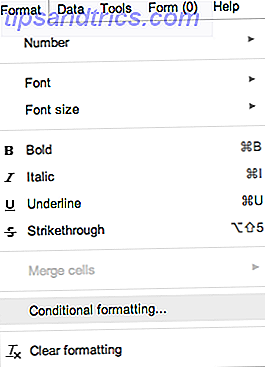
Problemas potenciais com o Formulários Google
Se o formulário for atualizado enquanto alguém estiver preenchendo, perderá todas as respostas fornecidas até agora. No entanto, se o aluno sofrer de problemas de conectividade e aguardar antes de enviar, não perderá suas respostas. Se um aluno enviar duas vezes, o professor verá duas entradas para o nome, cada uma com um timestamp individual.
Recursos para professores
Agora, tenho certeza de que você pode ver o quão úteis os formulários do Google podem ser para professores, treinadores e outros tipos de avaliadores, como a equipe de RH e recrutadores. Isso poderia tornar sua vida muito mais fácil! Os professores também podem gostar de ler sobre como usar o Twitter para a sala de aula 10 Maneiras surpreendentes para professores e tutores usar o Twitter na educação Twitter como todas as outras mídias sociais é uma caverna virtual de Aladim. É uma porta de entrada para as riquezas. Mas, assim como na história, esta caverna de Aladim também é armadilhada. Use-o direito e você vai ... Leia Mais, usando o recurso de aprendizagem personalizável Quizdini Quizdini: Recursos de Aprendizagem Personalizáveis Gratuitos Para Professores Quizdini: Recursos de Aprendizagem Personalizáveis Gratuitos Para Professores Leia Mais, e aproveitando o Portal de Educação da Wolfram Portal de Educação da Wolfram: Ferramenta útil para professores para entregar conceitos de matemática para estudantes Portal da Educação Wolfram: uma ferramenta útil para professores para entregar conceitos de matemática para os alunos Leia mais.
Quais outras ferramentas você usa para testes de auto-avaliação? Como eles se comparam a esse método? Você vai dar um presente?



